Hitta min iPhone från datorn [The Straight Forward Guide]
 Uppdaterad av Lisa Ou / 27 dec 2023 14:20
Uppdaterad av Lisa Ou / 27 dec 2023 14:20Tjena! När jag vaknade i morse kunde jag inte hitta min iPhone på den plats där jag hade placerat den innan jag somnade. Jag sökte efter den i en timme men hittade den inte. Däremot är jag ensam! Jag kan inte använda mina familjemedlemmars iPhone för att spåra den med appen Hitta min. Jag har bara min dator med mig. Snälla hjälp mig att lära mig hur jag använder Hitta min iPhone på datorn. Tack så mycket på förhand!
Ögon här! Vi har en detaljerad guide som hjälper dig med din iPhones aktuella problem. Vi kommer att lära dig hur du kommer åt funktionen Hitta mitt från dina datorer. Scrolla nu ner för att upptäcka den information du måste veta. Var god fortsätt.
![Hitta min iPhone från datorn [The Straight Forward Guide]](https://www.fonelab.com/images/location-changer/find-my-iphone-from-computer/find-my-iphone-from-computer.jpg)

FoneLab Location Changer gör att du enkelt kan ändra platser på iPhone, iPad eller iPod Touch.
- Ställ in din plats på iOS-enheter till var som helst därefter.
- Flytta din iPhone med dina önskade rutter med eller utan start- och slutpunkter.
- Olika iOS-enheter stöds.

Guide Lista
Del 1. Vad är Hitta min iPhone
Före allt annat, här är en del av artikeln för att veta vad Hitta min iPhone är. Det är för att bredda din förståelse av funktionen. Du behöver bara ansluta din iPhone till ett Wi-Fi-nätverk för att funktionen ska fungera. Du måste också aktivera dina platstjänster. Se nu några av funktionerna i funktionen Hitta mitt nedan.
| Leverans | Funktion |
| Spelljud | Den spelar ett högt ljud eller ton till din iPhone även om den är i tyst läge. Det är att hitta iPhone snabbt. |
| Offline platshistorik | Den sparar din iPhones senaste plats. Om så är fallet kan du spåra det även om det är offline. |
| Familj Delning | En funktion som låter dig och dina familjemedlemmar spåra varandra. |
| Förlorat läge | Funktionen är fördelaktig när din iPhone är stulen. Den låser din iPhone och visar ett anpassat meddelande på skärmen. |
| Aktivering Lock | Det hindrar någon annan från att aktivera din iPhone utan ditt Apple-ID och lösenord (även om det är raderat). |
| Radera enhet | Den fokuserar på skyddet av din personliga information. Om du tappade bort din iPhone helt kan du använda den här funktionen för att radera all data som du lagrat. |
Del 2. Hur man hittar min iPhone från datorn
Vi vet alla att funktionen Hitta mitt är tillgänglig på iPhones. Men visste du att funktionen även kan användas på en dator? Ja det är det! Du behöver bara komma åt en webbläsare på din dator. Du behöver inte ladda ner några tillhörande program.
Dessutom behöver du inte oroa dig om du planerar att använda en Mac eller Windows. De har bara samma process för att hitta din iPhone genom Hitta min. Gränssnittet beror på vilken webbläsare du kommer att använda.
Hur hittar jag min iPhone från datorn? Se de detaljerade stegen nedan för bästa resultat. Gå vidare.
steg 1Öppna en av webbläsarna på din dator. Efter det, sök på iCloud-webbplatsen efter Hitta mig funktion, icloud.com/find. Inloggningsgränssnittet kommer att visas på din skärm. Ange ditt Apple-ID och dess lösenord. Vänligen klicka på Pil-högert-ikonen till höger. Om ditt konto har autentisering, vänligen ange koden korrekt. Skärmen laddas för att logga in på ditt konto. Du behöver bara vänta i några sekunder.
steg 2När du har loggat in, leta reda på funktionen Hitta iPhone. Överst väljer du Alla enheter knapp. Rullgardinsalternativ visas efteråt. Leta reda på din iPhones senaste plats eftersom den kommer att publiceras på skärmen.
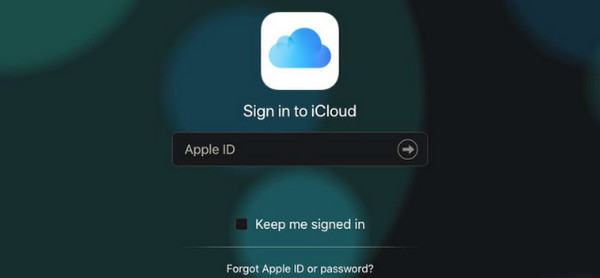
Del 3. Hur man ändrar iPhone-plats med FoneLab Location Changer
Förutom att hitta din iPhone-plats erbjuder vi ett verktyg för att ändra din realtidsposition. Det är FoneLab Location Changer programvara. Verktyget är bäst för personer som vill lura sin iPhone-plats ändra iPhone-plats. Verktyget erbjuder 3 huvudsakliga rörliga vägar för processen. Låt oss skilja dem åt nedan.

FoneLab Location Changer gör att du enkelt kan ändra platser på iPhone, iPad eller iPod Touch.
- Ställ in din plats på iOS-enheter till var som helst därefter.
- Flytta din iPhone med dina önskade rutter med eller utan start- och slutpunkter.
- Olika iOS-enheter stöds.
- One-stop Mode – Det flyttar din iPhones GPS-plats efter att du har ställt in dina start- och slutpunkter.
- Multi-stop-läge – Det låter dig ställa in flera platser. Senare kan du ansluta dem, och rutten kommer att flyttas, beroende på dina preferenser.
- Joystick Mode – Det låter dig styra joysticken via en musdator. Din iPhone rör sig fritt efteråt.
Det är dags att veta hur FoneLab Location Changer ändrar din iPhone-plats. Se de detaljerade stegen nedan om du vill ha bästa resultat. Gå vidare.
steg 1Ladda ner FoneLab Location Changer på din iPhone. Nedladdningsprocessens väntetid varar bara några sekunder. Det beror dock på styrkan på din internetanslutningsstyrka. Senare, konfigurera och starta programvaran på din dator.
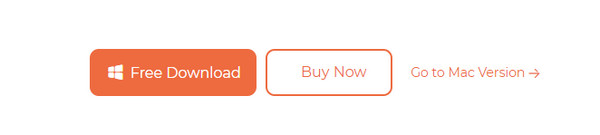
steg 2Det första gränssnittet kommer att vara mjukvarans rörelselägen. Det inkluderar Modify Location, One-stop Mode, Multi-stop Mode och Joystick Mode. Läs deras instruktioner och funktioner under deras namn. Det är att ha en aning om hur du kommer att använda dem. Du kommer att dirigeras till ett nytt gränssnitt efteråt.
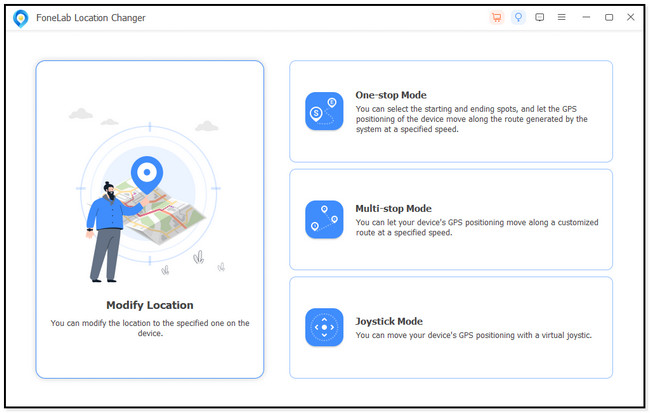
steg 3Gå till sökfältet i Ändra plats dialog. Därefter väljer du den plats som du vill ange som din. Du behöver bara skriva det. Klicka senare på Bekräfta Ändra knappen för att ange ditt föredragna område. Programvaran kommer att laddas. Du behöver bara vänta i några sekunder.
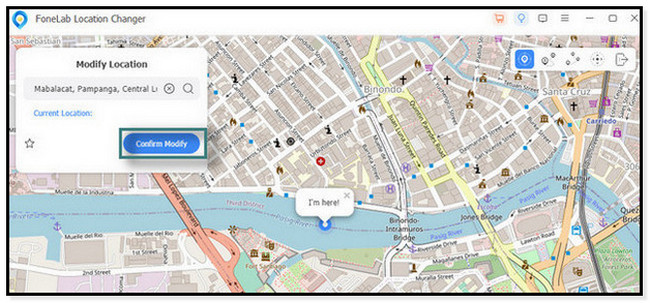
steg 4Den digitala kartan flyttas från sin nuvarande plats till din önskade. Efter det kommer du att se I'm Here! ikon. Det betyder att du har ställt in platsen på din iPhone. Senare, koppla bort iPhone från datorn på ett säkert sätt.
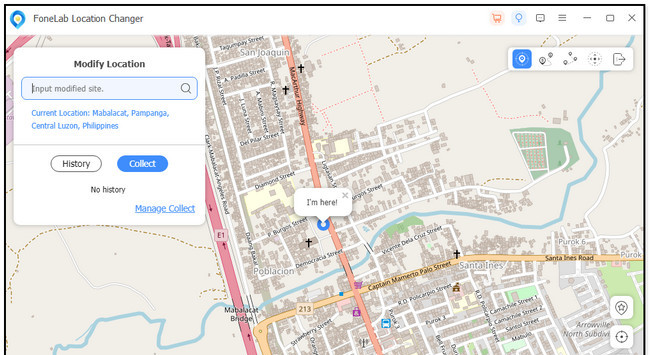

FoneLab Location Changer gör att du enkelt kan ändra platser på iPhone, iPad eller iPod Touch.
- Ställ in din plats på iOS-enheter till var som helst därefter.
- Flytta din iPhone med dina önskade rutter med eller utan start- och slutpunkter.
- Olika iOS-enheter stöds.
Del 4. Vanliga frågor om hur jag hittar min iPhone från en dator
1. Varför kan min dator inte hitta min iPhone?
Om det här problemet händer dig kan funktionen Hitta min vara avstängd, eller så kan den vara offline innan du hittar din iPhone. Lyckligtvis finns det ett alternativt sätt att hitta din iPhone. Det är med användning av IMEI-nummer. Det är ett 15-siffrigt nummer som är inbyggt i din iPhone. Om du vet det, använd en IMEI-spårare och rapportera det till myndigheterna för en säker återställning av din iPhone.
2. Hur kan jag hitta min förlorade iPhone utan ett Apple-ID på Find My?
Nej. Du kan inte hitta din förlorade iPhone utan ett Apple-ID i appen Hitta min. Det är ett av huvudkraven som du måste uppfylla. Om du inte vet hur du aktiverar Hitta min-funktionen på din iPhone, följ instruktionerna nedan. Öppna Inställningar app på din iPhone och välj Kontots namn på toppen. Välj senare Hitta mig funktionen och växla dess skjutreglage. Du måste lämna den i grön färg. Det betyder bara att den är aktiverad.

FoneLab Location Changer gör att du enkelt kan ändra platser på iPhone, iPad eller iPod Touch.
- Ställ in din plats på iOS-enheter till var som helst därefter.
- Flytta din iPhone med dina önskade rutter med eller utan start- och slutpunkter.
- Olika iOS-enheter stöds.
Vi hoppas att du lär dig hur du gör Find My iPhone-inloggningen från en dator. Vi är glada att du inte upplevde några svårigheter i processen. Dessutom, glöm inte att använda FoneLab Location Changer om du vill ändra din plats till någon annan. Har du fler frågor om dina iPhone-problem? Vänligen lämna dem i kommentarsfältet nedan. Tack!
